MindMapper过滤功能详解
 岛市老八 发布于2020-05-12 阅读(1414)
岛市老八 发布于2020-05-12 阅读(1414)
扫一扫,手机访问
在MindMapper 16中文版中,我们可以通过简单的MindMapper过滤操作来选择指定显现或隐藏某些主题,而且对导图的结构丝毫没有产生影响,十分受用。下面的MindMapper教程小编就带你去看看如何使用MindMapper过滤功能。
MindMapper过滤功能操作步骤
首先我们打开MindMapper 16中文版,绘制导图,然后找到【视图】中的MindMapper过滤图标。

点击即可打开过滤功能窗口,我们可以从这几个方面入手。
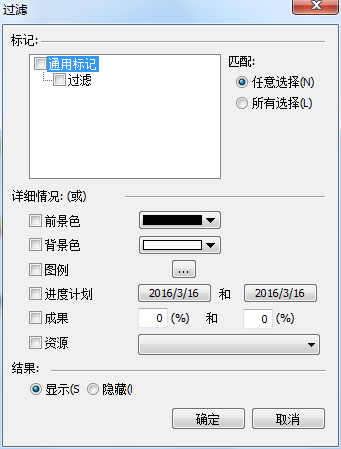
标记:如果导图中含有标记元素,我们可以点击勾选想要过滤的标记选项。
匹配:任意选择或是匹配所有选择,就是满足过滤选项之一还是满足所有过滤条件。不同的选择即使顾虑条件相同出来的结果也是不同的,可能主题中包含过滤条件但是都不全部满足,选择任意选择就会达到过滤效果,而若选择匹配所有,将因不满足匹配条件而没有过滤效果。
详细情况:我们可以通过前景色、背景色、图例、进度、成果、资源这些导图元素来设置条件对主题进行过滤。
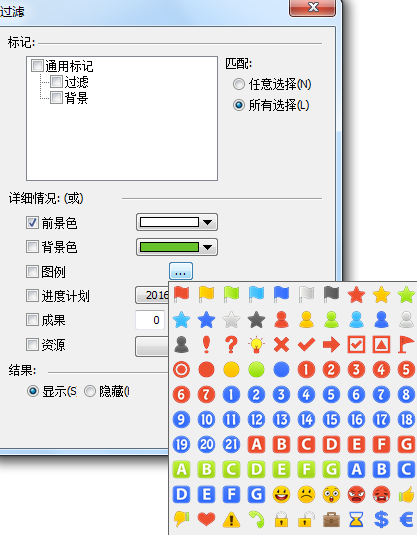
根据自己导图中实际的情况选择你需要匹配的条件,最后,在结果中,我们设置是显示过滤结果,还是将过滤结果进行隐藏。
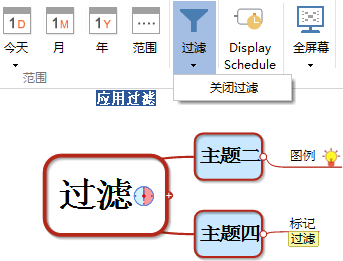
我们点击确认过滤后,原导图界面上方则会显示应用过滤提醒,想要关闭过滤效果,点击打开过滤图标下拉窗口选择关闭过滤即可。
本文转载于:https://www.mindmapper.cc/jiqiao/guolv-gongneng.html 如有侵犯,请联系admin@zhengruan.com删除
下一篇:作家常备的创作工具一览
产品推荐
-

售后无忧
立即购买>- MindMapper 17 英文【高级版 + Win】
-
¥1799.00
office旗舰店
-

售后无忧
立即购买>- MindMapper 17 简体中文【Essential版 + Win】
-
¥199.00
office旗舰店
-

售后无忧
立即购买>- MindMapper 17 英文【专业版 + Win】
-
¥899.00
office旗舰店
-

售后无忧
立即购买>- MindMapper 17 英文【标准版 + Win】
-
¥399.00
office旗舰店
-
 正版软件
正版软件
- 如何提前升级到Windows 11系统
- 就在上个月月末的时候,微软正式推出了全新的win11系统,并在第二周推送了预览版,因此很多朋友都想要提前升级win11尝试一下,但是却不知道怎么升级,其实只需要进入系统更新就可以升级了,下面就一起来看一下吧。如何提前升级win111、首先我们可以下载一个专业的win11检测软件,查看我们是否可以升级win11。2、点击上方的“立即检查”,检查通过就代表我们可以升级win11系统。3、然后我们依次点击“设置”-“更新和安全”-“windows预览体验计划”,最后点击右侧的“开始”,如图所示。4、接着选择“D
- 12分钟前 兼容性检查 升级方法: 更新工具 安装准备 0
-
 正版软件
正版软件
- 如何解决win11百度云盘的死机问题
- 有的用户在win11上使用百度云盘出现了死机的问题,其实这是由于软件和系统不兼容导致的,只要更新系统和软件就可以了。win11百度云盘死机:方法一:1、如果你系统不是最新版的,那么点击“Windows徽标”2、打开其中的系统“设置”3、进入后,点击左下角的“Windows更新”4、然后在其中检查并更新win11系统就可以了。方法二:1、如果你的百度云盘不是最新版也可能会死机。2、这时候只要下载安装最新版的软件就可以了。
- 17分钟前 编程win 死机解决 百度云盘 0
-
 正版软件
正版软件
- 如何更改Windows 10屏幕刷新频率
- win10系统是一款非常棒的优秀系统,各种设置都可以让用户们得到更加好的使用体验,今天小编为大家带来的就是win10屏幕刷新率调节方法!一起来看看吧。 win10屏幕刷新率调节方法:1、在win10系统桌面任意空白处单击鼠标右键选择显示设置进入。2、在打开的显示界面中先选择左边的显示选项然后在选择右边的高级显示设置。3、高级显示设置会显示你现在所有的显示信息,这个时候我们继续点击显示信息下面的显示器适配属性。4、在打开的界面中如图选择监视器,然后在点击屏幕刷新频率下的下拉菜单,选择你要的刷新频率完成操作
- 32分钟前 刷新率调节 Win屏幕设置 调整屏幕刷新率 0
-
 正版软件
正版软件
- 解决office2007每次打开都需要重新配置的方法
- 打开office2007软件使用办公的时候,超多的用户遇到了需要配置的情况,其实这个情况是可以去设置避免的,非常的简单,有需要的话下面就来一起看看吧。office2007每次打开都要配置:1、首先依次去展开文件夹:C:\ProgramFiles\CommonFiles\MicrosoftShared2、然后在“MicrosoftShared”中找到名为office12的文件夹。3、此时可以看到一个名叫“setup.exe”的程序。4、然后右击该文件,选择“重命名”。5、最后,将其设置为“setup22.e
- 47分钟前 0
-
 正版软件
正版软件
- 哪个软件最适合重新安装win10系统
- 现在市面上有越来越多的系统可供下载选择,既可以选择最原版的系统,也可以选择各种地方优化的其他版本。他们直接各有优势,如何使用需要看大家究竟想要怎样的体验,下面一起来看看吧。重装win10系统那个软件好1、浆果重装软件操作简单的安装软件,能够进行一键安装,没有任何难度,非常适合小白和萌新来使用。而且软件还拥有丰富的版本可以选择,家庭版、专业版、旗舰版等,用户可以根据自己想要的版本来安装。2、番茄花园Win10专业版这款番茄花园的win10专用版集成了数百种的优秀硬件驱动,并优化了各种使用环境,提高了系统性能
- 1小时前 08:40 软件 win 重装 0
最新发布
-
 1
1
- KeyShot支持的文件格式一览
- 1620天前
-
 2
2
- 优动漫PAINT试用版和完整版区别介绍
- 1660天前
-
 3
3
- CDR高版本转换为低版本
- 1805天前
-
 4
4
- 优动漫导入ps图层的方法教程
- 1659天前
-
 5
5
- ZBrush雕刻衣服以及调整方法教程
- 1655天前
-
 6
6
- 修改Xshell默认存储路径的方法教程
- 1671天前
-
 7
7
- Overture设置一个音轨两个声部的操作教程
- 1649天前
-
 8
8
- PhotoZoom Pro功能和系统要求简介
- 1825天前
-
 9
9
- 优动漫平行尺的调整操作方法
- 1656天前
相关推荐
热门关注
-

- MindMapper 17 简体中文
- ¥199.00-¥980.00
-

- MindMapper 17 英文
- ¥1799.00-¥1799.00
-

- MindMapper 17 英文
- ¥399.00-¥799.00
-

- MindMapper 17 英文
- ¥899.00-¥899.00